
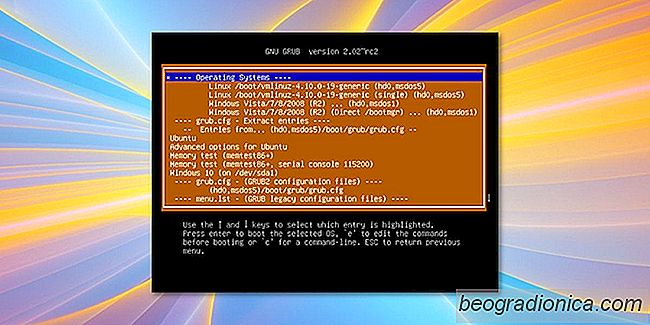
Nikdy zapnáte poáûÙtaá s Linuxem, aby zjistil, éƒe se nezavede a nevûÙte, co dálat? Pokud se vaéÀe poáûÙtaá neotoáûÙ, éeéÀenûÙ problûˋmé₤ se stûÀvûÀ komplikovanû§m. Za prvûˋ, nemé₤éƒete provûÀdát kontroly operaánûÙho systûˋmu nebo hardwaru. MûÀlokdo, co mé₤éƒete událat, je ujistit se, éƒe jste véÀechno zapojili sprûÀvná. To znamenûÀ, éƒe jen proto, éƒe vûÀéÀ poáûÙtaá nebude bootovat, neznamenûÀ, éƒe je mrtvû§, nebo potéebujete obnovit své₤j operaánûÙ systûˋm. Neinstalujte tento operaánûÙ systûˋm na vaéÀem PC s Linuxem. MûÙsto toho postupujte podle tohoto nûÀvodu k opravá poáûÙtaáe Linux, kterû§ nebude spouéÀtát.
Budete potéebovat pracovnûÙ poáûÙtaá, kterû§ bude nûÀsledovat tento tutoriûÀl, protoéƒe zahrnuje stahovûÀnûÙ diskovû§ch obrazé₤ a jejich vypûÀlenûÙ na USB.
NejjednoduéÀéÀûÙ zpé₤sob, jak naáûÙst Linuxovû§ poáûÙtaá s rozbitû§m bootloaderem, nenûÙ ruéÀenûÙ s vû§zvou k zûÀchraná Grub. NamûÙsto toho péejdáte na jinû§ poáûÙtaá (nebo proveáte tento disk dopéedu) a stûÀhnáte si disk Super Grub. JednûÀ se o éƒivû§ disk, kterû§ dokûÀéƒe rozpoznat véÀechny operaánûÙ systûˋmy v danûˋm poáûÙtaái a pak je spustit. Tento nûÀstroj je skválû§, zejmûˋna pro ty, kteéûÙ najdou nûÀhle, éƒe jejich poáûÙtaá nebude sprûÀvná naáûÙtat Grub.
NejdéûÙve stûÀhnáte obraz disku. Potom vypûÀlte disk Super Grub na disk CD / DVD nebo vytvoéte zavûÀdácûÙ USB flash disk. Doporuáujeme pouéƒûÙt nûÀstroj Etcher USB, kterû§ je snadno pouéƒitelnû§ a dostupnû§ na véÀech hlavnûÙch platformûÀch.
Péi spûÀlenûÙ Super Grub disku je áas ho naáûÙst a pouéƒûÙt. Zaánáte tûÙm, éƒe zadûÀte nastavenûÙ systûˋmu BIOS vaéÀeho poáûÙtaáe. V tûˋto oblasti zmáéte poéadûÙ zavûÀdánûÙ tak, aby se nejdéûÙve naáûÙtal éƒivû§ USB disk (nebo vypûÀlenû§ disk CD / DVD)

3 Zpé₤soby, jak bezpeáná vymazat pevnû§ disk v systûˋmu Linux
Péi kaéƒdûˋ instalaci systûˋmu Linux a formûÀtovûÀnûÙ oddûÙlé₤ pevnûˋho disku se data nejsou zcela vyáiéÀtány. Dé₤vody pro to jsou komplikovanûˋ, ale staáûÙ éûÙct, éƒe kaéƒdû§, kdo dostane ruce na starû§ pevnû§ disk, kterû§ nebyl dostateáná vymazûÀn, mé₤éƒe obnovit osobnûÙ soubory a citlivûˋ û¤daje. Proto se v tomto álûÀnku podûÙvûÀme na véÀechny nejlepéÀûÙ zpé₤soby, jak vymazat pevnû§ disk v systûˋmu Linux.

Jak vytvûÀéet snûÙmky s BtrFS na Linuxu
Péejete si vytvoéit snûÙmky dat na vaéÀem PC v péûÙpadá, éƒe se náco vymazûÀ? S souborovû§m systûˋmem BtrFS mé₤éƒete. Neéƒ vytvoéûÙte snûÙmek BtrFS, musûÙte mûÙt nejprve blokovûˋ zaéûÙzenûÙ v systûˋmu Linux, kterûˋ pouéƒûÙvûÀ souborovû§ systûˋm BtrFS. Pokud chcete zmánit existujûÙcûÙ jednotku na jednotku BtrFS pro ré₤znûÀ data, postupujte podle pokyné₤ nûÙéƒe.